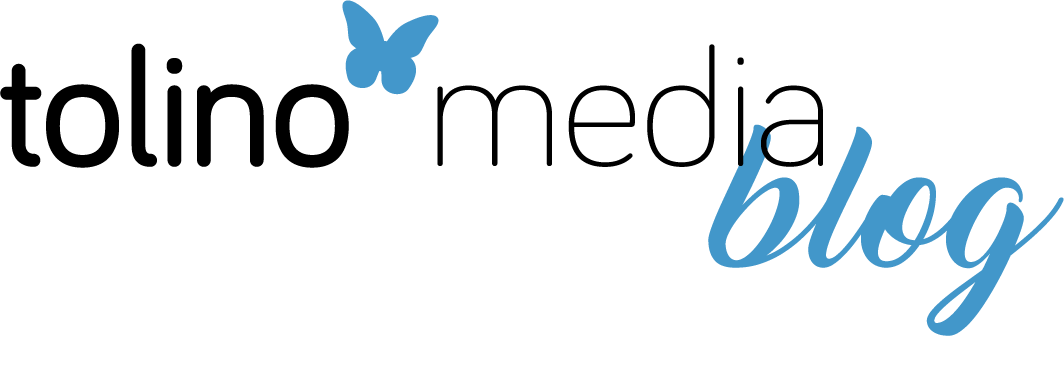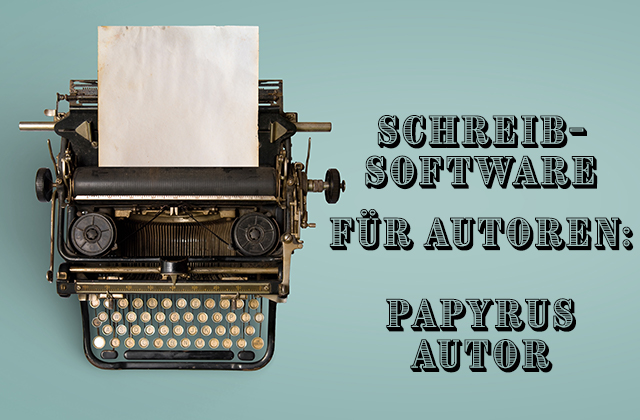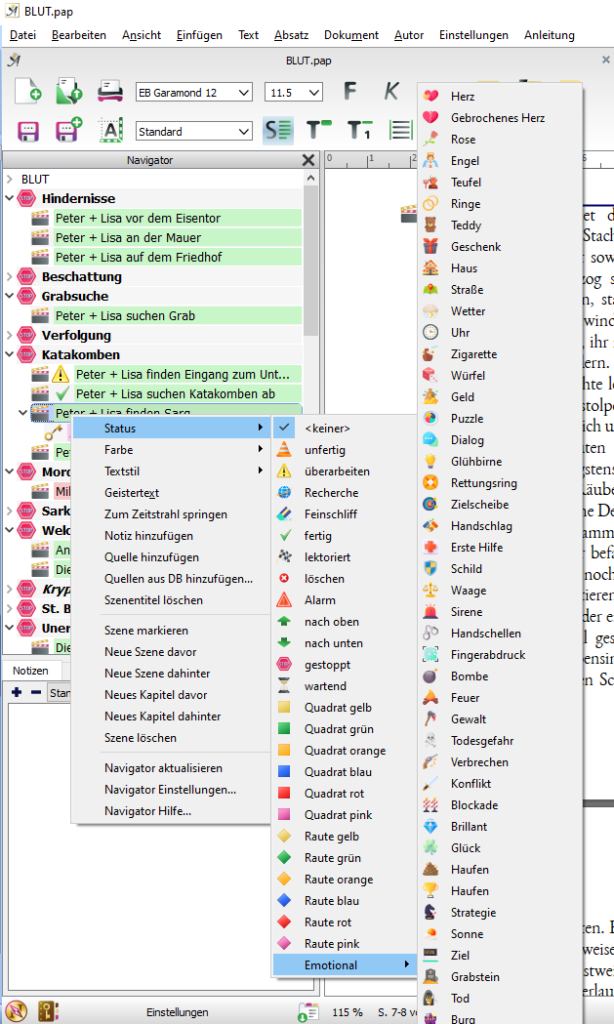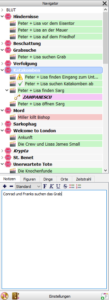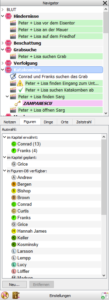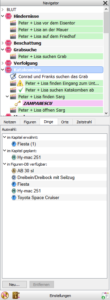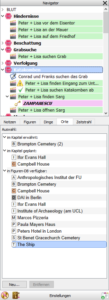„Write it your way“ ist unsere Tech-Reihe mit dem Autorenduo Stiller & Stiller. Als eingefleischte Selfpublisher haben die beiden schon das ein oder andere Schreibprogramm getestet. Heute widmen sie sich den speziellen Autorenfeatures von Papyrus Autor.
Als Software, die sich ganz gezielt an Autoren richtet, sind in Papyrus Autor eine ganze Reihe zusätzlicher Features enthalten, die als Teil einer Office-Textverarbeitung keinen Sinn ergäben. Immer wieder weisen Autoren daraufhin, dass man das, was Papyrus bietet, auch auf anderen Wegen durch Kombination anderer Programme erreichen kann – das ist zum größten Teil wahr. Eine Kombination aus Office-Textverarbeitungen mit einer richtig guten Duden-Rechtschreibprüfung (die sich heutzutage auf verschiedenen Wegen realisieren lässt), kombiniert mit einer selbst angelegten Datenbank zur Verwaltung eurer Figuren, Orte und Gegenstände, bei Bedarf auch einer zusätzlichen Datenbank für eure Recherchelinks oder Zitate, dazu noch ein kleines Tool, mit dem ihr schnell eine Zeitleiste erstellen könnt, und dann noch eine Mind Map-Software für Ideensammlungen und Visualisierung von Zusammenhängen eures Plots – und schon habt ihr die wesentlichen Fähigkeiten von Papyrus Autor zusammen…
Es ist absolut möglich, so zu arbeiten, und sicherlich auch, gute Bücher zu schreiben!
Dass solches „Stückwerk“ allerdings nicht vollständig mit einer integrierten Lösung vergleichbar ist, sollte auch klar sein. In Papyrus kommunizieren alle Programmteile miteinander: Einträge in den Datenbanken sind mit dem Text verknüpft bzw. verknüpfbar; Veränderungen auf dem Zeitstrahl wirken sich auf den Text aus; Inhalte des Denkbretts können einfach per Drag & Drop als Notizen oder auch als Kapitel oder Szenen in den Text übertragen werden; Duden Korrektor ist bei Papyrus Autor enthalten, weitere Hilfen zur Überarbeitung bieten die Office-Textverarbeitungen gar nicht an.
Dass die Arbeit mit einem so „großen“ und leistungsfähigen Programm wie Papyrus eine Einarbeitung und für viele auch eine Umgewöhnung und ein Dazulernen erfordert, ist aber auch wahr.
Die Frage ist immer, was euch persönlich beim Schreiben weiterhilft, was ihr wirklich braucht, und ob ihr zu dem Schluss kommt, dass euch die integrierte Papyrus Autor-Suite einen Mehrwert bringt, der euch den Kaufpreis (und auch die Zeit, die das Einarbeiten und Neulernen benötigen) wert ist.
In diesem 2. Abschnitt sollen die wichtigsten Features vorgestellt werden, die Papyrus Autoren bietet.
1. Notizbuch: erweiterter Navigator
Neben den oben bereits erwähnten Funktionen des Navigators als Überblick über die Textstruktur und zum Arrangieren von Szenen und Kapiteln per Drag&Drop, kann man hier an allen Textabschnitten auch farbige Markierungen vornehmen oder Symbole zuweisen. So lässt sich auf einen Blick der jeweilige Bearbeitungsstatus eines Textabschnitts kenntlich machen, auf Problemstellen hinweisen oder Bereiche, die bestimmte bedeutsame Elemente enthalten.
Durch Einblenden des „Notizbuchs“ kann der Navigator außerdem erweitert werden. So habt ihr unterhalb eurer Gliederungsübersicht sofort Zugriff auf Notizen zu dem im Navigator ausgewählten Abschnitt (Kapitel oder Szene), seht die verknüpften Figuren, Dinge und Orte und könnt auch einfach per Drag&Drop festlegen, welche Figuren (oder Dinge und Orte) ihr in dem Kapitel noch zu verwenden plant. Außerdem könnt ihr im Notizbuch die Position des Textabschnitts auf dem Zeitstrahl und auch die Zuweisung zu einem Handlungsstrang einsehen bzw. verändern.
Jedes einzelne Kapitel und jede Szene kann in der Darstellung im Navigator angepasst und mit vielen verschiedenen Symbolen markiert werden.
Navigator und Notizbuch könnt ihr über die Schaltfläche Einstellungen wiederum genau an eure Bedürfnisse anpassen.
Wenn Dinge und Orte in eurer Geschichte keine Rolle spielen, könnt ihr sie einfach ausblenden. Ihr könnt Navigator und Notizbuch auch unterschiedlich konfigurieren, um Übersichtlichkeit in der Baumstruktur zu wahren, aber im Notizbuch alle zusätzlichen Informationen schnell im Blick zu halten.
2. Organizer
Der Organizer von Papyrus Autor enthält im Prinzip dieselben Informationen wie der Navigator, stellt diese aber völlig anders dar. Auch hier gilt: Ihr entscheidet, was genau euch der Organizer anzeigt (und wo, denn ihr könnt die Spalten frei verschieben). Rechts könnt ihr zudem die Informationen des jeweils angewählten Textabschnitts einblenden, so dass die Inhalte eures Notizbuchs angezeigt werden.
Für planerisch vorgehende Autoren kann der Organizer mit seiner tabellarischen Struktur sehr gut beim Plotting und zum Aufbau eines neuen Buchs eingesetzt werden:
Ihr könnt (genau wie im Navigator) neue Kapitel und Szenen einfügen und benennen. Ihr könnt die verschiedenen Handlungsstränge einblenden und (neu angelegte) Kapitel gleich passend zuweisen. In der Spalte Überblick lassen sich die wichtigsten Ereignisse oder Plotpoints notieren. Auch die Markierungssymbole könnt ihr euch in der Spalte „Status“ anzeigen lassen und dort einstellen.
Wenn ihr die Textabschnitte dann nach und nach füllt, zeigt euch die „Statistik“-Spalte genau an, wie viele Worte, Zeichen oder Seiten jedes Kapitel und jede Szene umfasst, und in der Spalte „Fortschritt“ könnt ihr euch auch anzeigen lassen, bei wie vielen Prozent des angestrebten Gesamttexts ihr euch in jedem Textabschnitt befindet. Wenn ihr keine Zielvorgabe macht, wird im „Fortschritt“ einfach summiert.
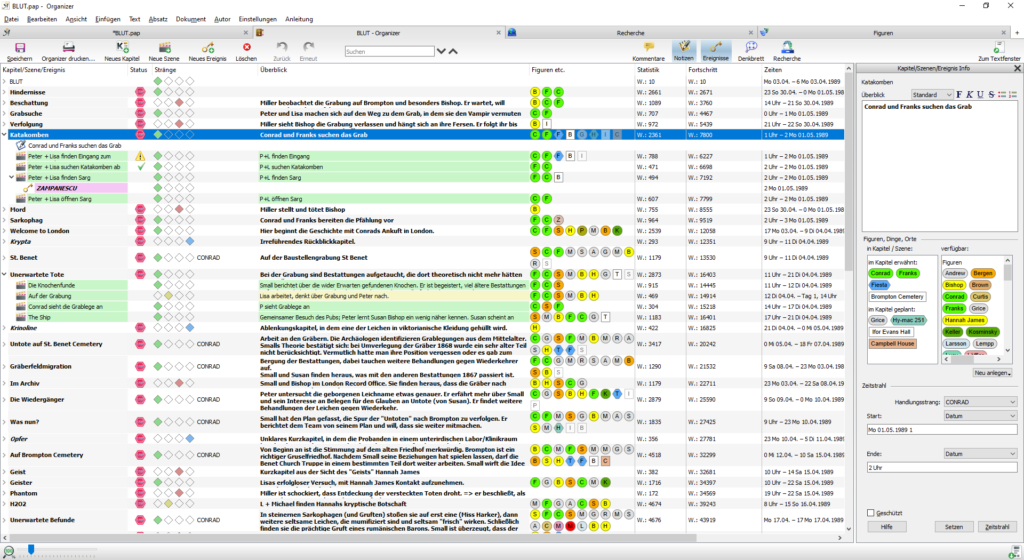
Ein sehr praktisches Feature ist die Druckausgabe des Organizers, auch diese mit vielfältigen Anpassungsmöglichkeiten. Sogar eine Notizspalte lässt sich hier gleich berücksichtigen, um die Planung noch einmal mit allen nötigen Informationen auf einen Blick auch auf dem Papier überprüfen und bearbeiten zu können. Natürlich kann der auszugebende Bereich genau durch Angabe von Anfangs- und End-Kapitel ausgewählt werden.
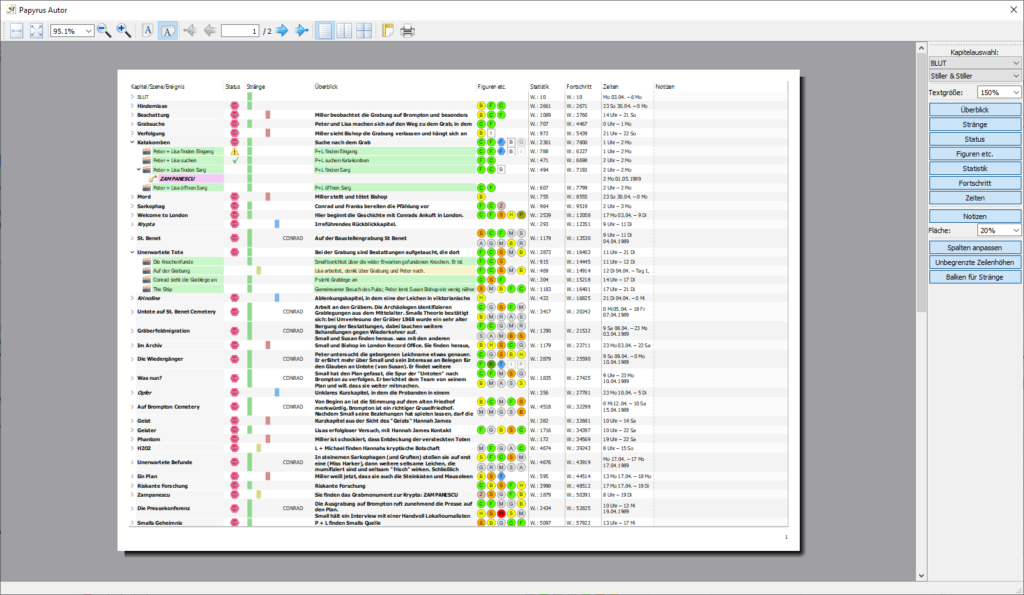
3. Denkbrett
Das Denkbrett ist Papyrus‘ Oberfläche zum Mindmapping. Die Grundelemente Eintrag und Gruppe lassen sich auf vielfältige Art konfigurieren, von ihrer Form über Füll- und Rahmenfarbe, Texteigenschaften bis zu den papyrustypischen Symbolen. Auch die Verbindungslinien zwischen Einträgen und Gruppen können nicht nur in Farbe und Linienart sowie durch Pfeilspitzen angepasst, sondern auch mit kleinen oder großen Symbole versehen werden.
Neben diesen verschiedenen visuellen Gestaltungselementen ist es außerdem möglich, unmittelbare Verknüpfungen zwischen Ideen, Figuren und Ereignissen in eurer Geschichte und dem eigentlichen Text herzustellen. Wenn ihr eine Gruppe per Drag & Drop aus dem Denkbrett in den Text zieht, wandelt Papyrus eure Notizen automatisch um und fügt sie als Kapitel ein. Einzelne Einträge, die ihr in den Text zieht, werden als Notizzettel angelegt.
Auch eine Verknüpfung mit dem Navigator ist möglich: Wenn ihr Boxen oder Gruppen in den Navigator zieht, wird an der entsprechenden Stelle (Kapitel oder Szene) eine Verlinkung mit dem Denkbrett-Element eingefügt, über die ihr dann mit einem Klick an die relevante Stelle springen könnt.
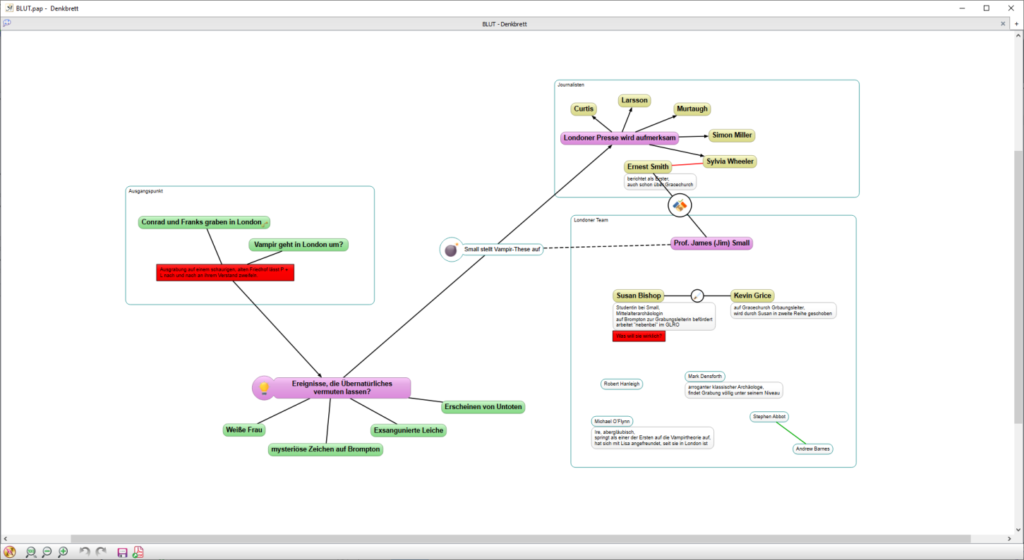
Wie ihr seht, nutzen wir das Denkbrett am ehesten, um Personen und Gruppen übersichtlich festzuhalten und grundlegende Konflikte oder Ideen zu notieren. Um das volle Potenzial der Verknüpfungen zwischen diesem Tool und dem eigentlichen Text nutzen zu können, wäre wahrscheinlich eine serielle Planung von Kapiteln hilfreicher.
Aber das Denkbrett ist flexibel genug gestaltet, um die unterschiedlichsten Nutzungsmöglichkeiten zu erlauben, ohne einzuschränken. Auch wenn ihr dann nicht (so wie wir) nicht alle Funktionen nutzt, ist es definitiv ein nützliches Hilfsmittel.
4. Zeitstrahl
Auch im Zeitstrahl finden sich Informationen wieder, die ihr an anderer Stelle bereits gesehen bzw. hinterlegt habt. Andersherum haben Veränderungen, die ihr am Zeitstrahl vornehmt, auch Auswirkungen in den anderen Programmteilen. In die Chronologie eurer Geschichte, also die Abfolge eurer Textteile, mischt Papyrus sich jedoch nicht ein!
Das heißt: Natürlich könnt ihr Szenen chronologisch an eine ganz andere Stelle rücken, als sie in eurer Geschichte platziert sind. Auch Ereignisse lassen sich direkt im Zeitstrahl einfügen und definieren; sie erscheinen dann in den Kapiteln oder Szenen, in denen ihr sie angelegt habt, auch im Haupttext.
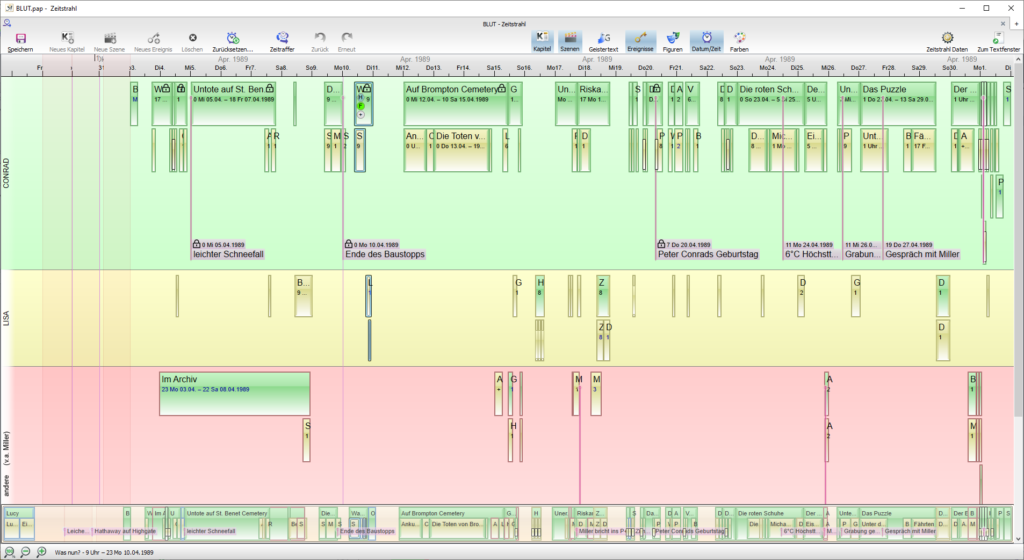
Der Zeitstrahl kann nützlich sein, um Handlungsstränge und „springende“ Zeitabläufe im Überblick zu behalten – es ist allerdings nicht immer ganz einfach, bei komplexer konstruierten oder einfach längeren Texten die erzählerische Abfolge der einzelnen Kapitel und Szenen im Zeitstrahl wiederzufinden. Ein Zoom auf bestimmte Kapitel und Szenen ist ebenso möglich wie ein Zeitraffer, wenn eine große zeitliche Lücke in der Erzählung klafft.
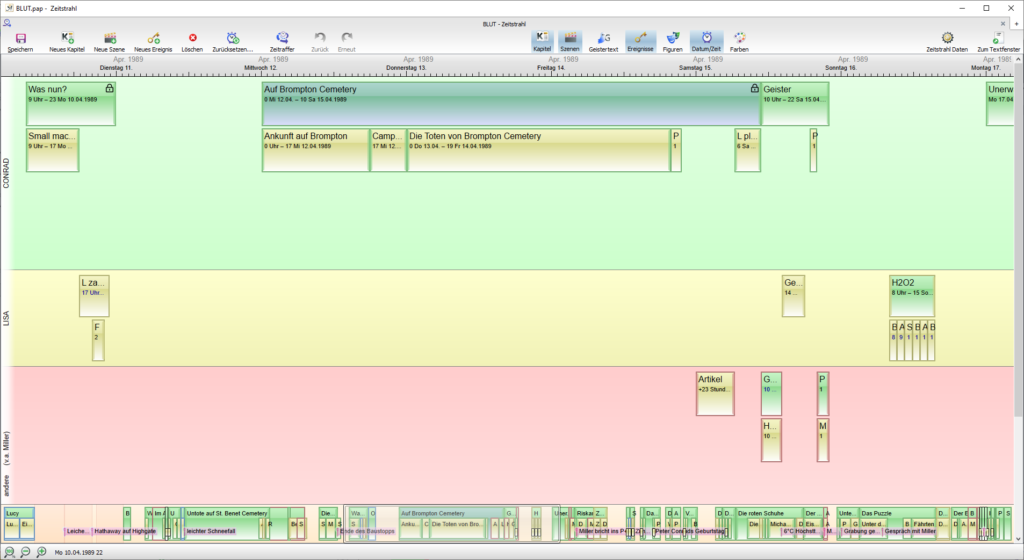
Wenn ihr noch weitere Informationen zu dem Kapitel einsehen möchtet, könnt ihr darüber fahren, und die Figuren, Dinge und Orte werden eingeblendet. Ob ihr eurem Zeitstrahl absolute Daten oder „Tage in der Geschichte“ zugrundelegt, ist übrigens vollkommen euch überlassen.
Was ebenfalls Zeit und Nerven sparen kann, ist die Voreinstellung einer Standard-Kapitel-Dauer. Wenn ihr hier einen Tag wählt, dann legt Papyrus jedes neue Kapitel erst einmal mit dieser Länge im Zeitstrahl an und verteilt die untergeordneten Szenen gleichmäßig darin.
5. Datenbanken
Die Datenbank mit ihren Tabellen für Figuren, Orten und Dingen ist für die meisten Autoren vermutlich völlig ausreichend, und die voreingerichteten Felder decken die wichtigsten Daten ab. Eigene Tabellen lassen sich ohne Schwierigkeiten hinzufügen, wenn man beispielsweise noch Organisationen oder historische Ereignisse o. ä. erfassen möchte.

Und mit ein wenig Sachkenntnis und Geduld ist es auch möglich, sich seine Datenbanken und insbesondere seine Eingabemasken (innerhalb von Papyrus!) völlig frei zu konfigurieren. Dann könnt ihr zum Beispiel besondere Fähigkeiten oder Gruppenzugehörigkeiten eurer Figuren durch Anklickfelder erfassen oder (wie wir) vermerken, in welchem Buch welche Figur erscheint.

Die umfangreichen Möglichkeiten zu Recherche und auch die damit verbundenen Zitierfunktionen, möchten wir an dieser Stelle mangels eigener Erfahrung nicht näher beleuchten. Als Romanautoren ohne die Notwendigkeit zur wissenschaftlich sauberen Dokumentation unserer Quellen nutzen wir die Recherchemöglichkeiten von Papyrus nur minimal, d. h. vor allem, um Internetquellen zu verwalten.
Unmittelbar praktisch dabei ist die Möglichkeit, per Drag&Drop Text und Bilder aus dem Internet zu übernehmen; entweder als Inhalt in den Haupttext oder das Denkbrett oder als Quelle in den Navigator. Dabei werden die Quellinformationen automatisch in der Recherchedatenbank abgespeichert. Alternativ gibt es auch ein Add-On für Firefox und Chrome.
Fazit
Wir hoffen, dass wir euch einen hilfreichen Überblick über die wichtigsten speziellen Autoren-Funktionen von Papyrus Autor gegeben haben. Natürlich konnten wir euch nur oberflächlich zeigen, was möglich ist. Und andeuten, was ihr mit eigener Einarbeitung alles umsetzen könnt. Aber davor sollte wirklich niemand Angst haben, denn Papyrus hat nicht nur ein sehr ordentliches Handbuch an Bord, sondern auch eine aktive Community, wo auf praktisch jede Frage eine Antwort und für jedes Problem eine Lösung zu finden ist!
Es ist kein Geheimnis, dass wir Papyrus Autor als Ganztext-Autorensoftware für alternativlos halten. Eine ernsthafte Konkurrenz ist uns schlicht nicht untergekommen. Dass manche Tools und Funktionen für den einen oder anderen schon „zu viel“ sind, ist wohl der gängigste Kritikpunkt.
Es gilt dann aber zu bedenken, dass überhaupt nichts dagegen spricht, sich sein ganz persönliches Set von Funktionen zusammenzustellen und den Rest einfach zu ignorieren… Das machen wir selbst nicht anders, auch wenn wir sicherlich schon die weit überwiegende Mehrheit der Möglichkeiten mittlerweile einsetzen. Auch bei uns hat das eine Weile gedauert, und von Projekt zu Projekt haben die unterschiedlichen Anforderungen auch unseren Papyrus-Horizont erweitert.
Im nächsten und letzten Teil unserer Serie werden wir noch einen Blick auf die Möglichkeiten und Grenzen aller drei Programme werfen, wenn es um die Veröffentlichung im Print oder digital geht.
What’s next? Hier findet ihr einen Überblick über die kommenden Beiträge und Programme:
Zu den Autoren
Während der Studienzeit in Köln, begannen Dana und Barry die Arbeit an ihrem ersten gemeinsamen Roman INFORMIUM – Tödliches Experiment. Es folgte mit GREEN MAMBA – Schatten des Todes ein DDR-Thriller, der 2018 auf die Shortlist für den Indie Autor Preis der Leipziger Buchmesse kam. Aktuell arbeiten Stiller & Stiller an der archäologischen Krimireihe Ein Fall für Peter Conrad.